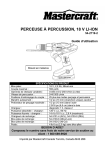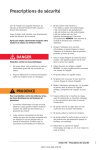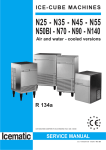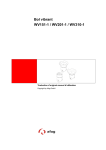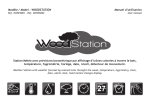Download Manuel d`utilisation EZ-2200/EZ-2300
Transcript
P/N. 920011211-07 Edition 1 MAR.24 Manuel d’utilisation EZ-2200/EZ-2300 1 RAPPORT DE CONFORMITÉ FCC POUR LES UTILISATEURS DES ETATS-UNIS D’AMERIQUE Cet équipement a été examiné et CERTIFIÉ pour être conforme aux normes pour un dispositif numérique de la CLASSE A, conformément à la partie 15 des règles du FCC. Ces limites sont conçues pour assurer un certain niveau de protection raisonnable contre les interférences nocives quand l'équipement est actionné dans un environnement commercial. Cet équipement génère, utilise, et peut émettre de la radiofréquence. S’il n’est pas installé et utilisé selon les instructions, il peut causer des interférences nocives aux communications par radio. Le fonctionnement de cet équipement dans des zones résidentielles est susceptible de causer des interférences nocives. Dans ce cas, l'utilisateur devra corriger ses interférences à ses propres frais. RAPPORT DE CONFORMITÉ EMS ET EMI POUR LES UTILISATEURS DE LA COMMUNAUTÉ EUROPÉENNE. Cet équipement a été examiné et vérifié selon les conditions concernant la compatibilité électromagnétique basée sur les normes EN50081-1 (EN55022 CLASSE A) et EN61000-4-2/-3/-4/5/-6/-8/-11 (le CEI Teil 2.3.4). L'équipement a également subi et passé avec succès la norme européenne EN55022 pour les limites d'émissions rayonnées et conduites. Série EZ-2000 CETTE DÉCLARATION EST CONFORME AUX NORMES SUIVANTES EN55022 : 1998,CLSPR 22, Classe A / EN55024 : 1998IEC 61000-4 Sériel / EN61000-3-2 : 2000 / EN 6100-3-3 : 1995 / CFR 47, Partie 15/CISPR 22 3ème édition : 1997, Classe A / ANSI C63.4 : 2001 / CNS 13438, CISPR 22 (Classe A ) / IEC60950 3ème édition (1999) / GB4943 : 2001 / GB9254 : 1998 / GB17625.1 : 2003 /EN60950 : 2000 ATTENTION Danger d'explosion si la batterie est mal remplacée Remplacez celle ci uniquement et seulement par un modèle équivalent recommandé par le fabricant. Débarrassez-vous des batteries utilisées selon les instructions du fabricant. Les caractéristiques sont sujettes à changement sans communication préalable. 2 Instructions de sécurité Veuillez lire les instructions suivantes attentivement. 1. Gardez l’équipement à l’abri de l’humidité. 2. Avant de relier l'équipement à la prise de courant, vérifiez la tension de la source d'énergie. 3. Débranchez l'équipement au niveau de la source d'énergie pour empêcher toute surchauffe électrique ou dommages. 4. Ne versez aucun liquide sur l'équipement pour éviter tout choc électrique. 5. SEUL le personnel de service qualifié est habilité à ouvrir l'équipement. 6. Ne réparez pas ou ne modifiez pas seul l'équipement activé (en aucun cas). Quelqu'un capable de fournir les premiers soins doit toujours être présent pour votre sécurité 7. Exigez toujours les premiers soins ou un service médical immédiatement après un incident. Ne négligez jamais aucun dommage, aussi léger qu’il puisse paraître. 3 CHAPITRE 1. IMPRIMANTE CODE-BARRES.............................. 1-1. Introduction..................................................................... 1-2. Options d’imprimante...................................................................... 6 6 6 1-3. Accessoires de l’imprimante................................................................... 6 1-4. Spécifications générales....................................................... 7 1-5. Interface de communication.................................................. 8 1-6. Eléments de l’imprimante.................................................................. CHAPITRE 2. INSTALLATION DE L’IMPRIMANTE....................... 10 12 2-1. Installation du ruban........................................................................ 12 2-2. Installation du ruban intérieur/extérieur........................................ 13 2-3. Installation de l’étiquette..................................................................... 14 2-4. Installation USB................................................................... 16 2-5. Désinstallation USB................................................................ 17 2-6. Connexion PC................................................................ 18 CHAPITRE 3. INSTALLATION DES ELEMENTS OPERATIONNELS......... 19 3-1. Elements du réembobineur........................................... 19 3-2. Installation du réembobineur......................................... 19 3-3. Utilisation du stripper.............................................................. 21 3-4. Installation du module de réembobinage et installation.........................22 3-5. Elements du massicot...................................................... 23 3-6. Installation du massicot....................................................... 23 CHAPITRE 4. PANNEAU DE CONTROLE.......................... 25 4-1. Messages LCD/LED............................................................ 25 4-2. Opérations générales........................................................ 25 4-3. Autotest........................................................................ 26 4-4. Mode décharge.............................................................................. 26 4-5. Détection automatique......................................................... 27 4-6. Mode Réglages................................................................... 28 4-7. Messages d’erreur.................................................... 29 CHAPITRE 5. MAINTENANCE ET AJUSTEMENTS.................... 5-1. Nettoyage de la tête d’impression thermique.................................. 4 30 30 5-2. Ajustement de la tête d’impression thermique.................................. 30 5-3 Ajustement de la pression...................................... 31 5-4. Instructions d’installation/désinstallation de la tête d’impression....... 32 5-5 Ajustement de la ligne d’impression TPH.................................. 33 5-6 Instructions d’opération de guide de largeur d’étiquette........................... 35 5-7. Massicot ............................................................... 36 5-8. Ajustement de la tension du ruban....................................... 36 5-9. Ajustement de la protection du ruban......................................... 37 5-10. Dépannage...................................................... 38 5 Chapitre 1. Impression de code-barres 1-1. Introduction Le Godex EZ-2000 est une imprimante à transfert thermique/thermique d'étiquette à hautes performances appropriée aux conditions de grand volume d'impression dans des applications industrielles. Avec l'enveloppe extérieure en métal robuste et le mécanisme intérieur, l'EZ-2000 est conçue pour être durable, solide et fiable, même dans les environnements les plus difficiles. Ses dispositifs sont les suivants : Densité de tête d'impression de 8 points ou 12dots par millimètre (203 ou 300 points par pouce). Affichage à cristaux liquides de contre-jour montrant des graphiques et des messages en chinois simplifié et en anglais (dépend des versions). Carte de mémoire interne pour l'étiquette, les graphiques, et le téléchargement de polices. Horloge temps réel Capacité du rouleau d'étiquettes diamètre 8" et ruban de 450 M- (sur noyau1 " ). Longueur d'impression maximum 50 ". Stripper facultatif et ré embobineur interne pour un travail efficace. Massicot facultatif pour des applications d'étiquetage ou d'impression de reçu. 1-2. Options d’impression EZ-2200 (203 DPI)/EZ-2300 (300 DPI) 1-3. Accessoires de l’imprimante Après déballage, veuillez réviser le contenu et l’ensemble des accessoires comme listés ci-dessous . Imprimante code-barres Cable d’alimentation (110V ou 230V) 6 Câble parallèle Cable série (optionnel) Cable USB (Optionnel) Echantillon de rouleau d’étiquette Echantillon de rouleau de ruban CD (inclus programme/Manuel/Driver/DLL) Guide de démarrage Rouleau de ruban vide 1-4. Spécifications générales Modèle Résolution EZ-2200 EZ-2300 CPU 203 dpi (8 dot/mm) Transfert thermique / Thermique direct 16 Bit Sonde de détection Amovible, aligné a gauche Type de sonde Vitesse d’impression Réflective, Transmissive Type: Espace d'étiquette et lecture de marques noire. Détection: Détection automatique de taille d’étiquette et / ou programme de réglages des commandes 50.8mm (2”)/sec ~ 152.4mm (6“)/sec 50.8mm (2”) ~ 101.6mm (4”) Dimensions d’impression 1270mm (50”) Largeur d'impression 25mm (1”) ~ 104 mm (4.09”) 25mm (1”) ~ 105 mm (4.13”) Rouleau d’étiquette: Max. 203mm (8”) Diamètre du rouleau: 38.1 mm (1.5”)~ 76.2 mm (3”) Largeur: 25.0 mm (1“) ~ 118.0 mm (4.65”) Épaisseur: 0.06~0.25mm Matériel: Transfert de rubans (cire, hybride, et résine) Type: Encre présente ou absente Longueur: 450M (1471 ft) Largeur: 30mm ~ 110 mm (1.18” to 4.33”). Diamètre intérieur: 25.4 mm (1”). Diamètre du rouleau de ruban: 75 mm (2.95“). EZPL (téléchargable) Application: QLabel DLL & Driver: Microsoft Windows 95, 98, Me, NT 4.0, 2000 and XP 9 polices alphanumériques fournies (& inclus de ROC A ; B) ceux-ci sont extensibles (8 fois pour EZPL) horizontalement et verticalement. Toutes les polices ont des degrés de rotation sur 4 directions (0, 90, 180, 270), 6.8.10.12.14.18.24.30 points. Polices Windows Bit-map and polices asiatiques téléchargables. Toutes les polices ont des degrés de rotation sur 4 directions (0, 90, 180, 270 degrees). Les polices asiatiques ont 8 directions de rotation. BMP, PCX, Support ICO, WMF, JPG, le logiciel EMF. Code 39, Code 93, Code 128 (sous-ensemble A, B, C), UCC 128, UPC A / E (add on 2 & 5), I 2 de 5, EAN 8 / 13 (add on 2 & 5), Codabar, Post NET, EAN 128, DUN 14, MaxiCode, PDF417 & Datamatrix Code En série, Parallèle, USB, cale de clavier PS2 Mode d’impression Détection de la sonde Media Ruban Langage d’impression Logiciel Polices fournies Polices téléchargables Modification d'image Code-barres Interface Interface de transmission de la vitesse Mémoire Affichage LCD Energie Affichage Heure temps réel Environnement Humidité Cert. D’approbation 300 dpi (12 dot/mm) Transfert thermique / Thermique direct 558.8mm (22”) Vitesse 4800 ~ 38400, XON/XOFF, DSR/DTR Standard: 2Mo Flash, 2Mo DRAM Optionnel: 2Mo Flash Affichage à cristaux liquides sans contre-jour Trois lampes bicolores LED : La puissance, initialisation, erreur et trois touches ALIMENTATION : Alimentation, pause, annulation 100/240VAC, 50/60 Hz Temps et date-tampon Opération: de 5°C à 40°C Stockage: de -20°C à 50°C Opération: 30-85%, sans condensation. Aération. Stockage: 10-90%, sans condensation. Aération. CE, CUL, FCC Classe A 7 Dimensions de l’imprimante Options longueur: 454.58 mm (17.9”) Hauteur: 277.30 mm (10.92”) Largeur: 275.55 mm (10.85”) Poids: 13 Kg Massicot Stripper avec réembobineur interne Module de mémoire Flash de 2Mo Clavier autonome (KP-180) Code QR Les caractéristiques sont sujettes à changement sans communication préalable. 1-5. Interface de communication Interface parallèle Poignée de main Interface cable Pin hors réseau PIN NO. 1 2-9 10 11 12 13 14 15 16 17 18 19-30 31 32 33 34-35 36 : DSTB connecté à l’imprimante, OCCUPÉ connecté au serveur : : Câble parallèle compatible avec PC IBM Voir ci-dessous FONCTION /Stroboscope Données 0-7 /Connaissance A occupé /Papier vide /Sélection /Autoalimentation N/C Signal Gnd Châssis Gnd +5V,max 500mA Signal Gnd /Initialisacion /Errow Signal Ground N/C /Sélection TRANSMETTEUR Serveur / imprimante Serveur Imprimante Imprimante Imprimante Imprimante Serveur / imprimante Serveur Serveur / imprimante Imprimante Serveur / imprimante Interface en série En série par défaut Réglages : Vitesse 9600, aucune parité, informations 8 data bits, 1 bit d’arrêt, protocole XON/XOFF et RTS/CTS. LOGEMENT RS232 (9-pin à 9-pin) DB9 SOCKET --RXD TXD DTR GND DSR 1 2 3 4 5 6 1 2 3 4 5 6 DB9 PLUG +5V,max 5000mA TXD RXD DSR GND DTR 8 RTS CTS RI 7 8 9 7 8 9 PC N/C RTS N/C IMPRIMANTE NOTE: La totalité du rendement de tension du port parallèle et du port en série ne peut pas dépasser 500mA. Interface USB Type du connecteur Type B : PIN NO. 1 FONCTION USBVCC 2 D - 3 4 D+ GND Interface PS2 PIN NO. 1 2 3 4 FONCTION DATA N/C GND VCC 5 CLOC K Interface PS2 du PC à l’imprimante PC EZ-2000 DATA 1 N/C 2 GND 3 VCC 4 HORLOGE 5 N/C 6 1 2 3 4 5 6 DATA N/C GND VCC HORLOGE N/C 9 6 N/C 1-6. Eléments de l’imprimante Veuillez utiliser les diagrammes suivants pour identifier chaque élément de l’imprimante. 1 0 1 Couvercle supérieure 11 Guide de largeur d'étiquette 21 Alimentation ruban Rod 2 Voyant de signalisation 12 22 Alimentation étiquette Rod 3 Affichage LCD 13 23 Guide d’alimentation étiquette 4 Touche de contrôle 14 Levier de postion d’encre Boîte de ressort de tête d’impression Sonde du strippeur 24 Insertion d'étiquette d'état ordinateur 5 Ruban Rod 15 Barre d’arrachement 25 Socket de d’alimentation 6 Couvercle inférieur 16 26 Commutatuer électrique 7 Levier de tête d’impression 17 Mécanisme d’impression Trappe du réembobineur optionnel 27 Port parallèle 18 Connecteur du rbobineur 28 Port USB 9 Axe de réembobinage du ruban Arbre de dévidage du ruban 19 29 Port en série 10 Barre de rouleau d’étiquettes 20 Connecteur du massicot Orifice des câbles de configuration 30 Port PS2 31 Levier Mobile de sonde 8 32 Marque de position de sonde 1 1 33 Sonde mobile Chapitre 2. Installation de l’imprimante Ce modèle d'imprimante a les modes d’impression suivants : Durant l'impression, le ruban doit être installé pour transférer le Transfert thermique (TT): contenu d'impression sur les médias. Durant l'impression, aucun ruban n’est nécessaire ; elle exige Thermique Direct (DT): seulement des médias thermiques directs. Veuillez vérifier le mode d’impression spécifique, et entrez alors dans le mode de ´reglages après mise sous tension de l’imprimante. 2-1. Installation du ruban 1 2 1. Placez l'imprimante sur une surface lisse, et ouvrez le couvercle supérieur. 1 2. Tirez le levier de tête d'impression et renversez-le vers le haut à droite. 1 3. Retirez le ruban utilisé de l'arbre de dévidage de ruban. 2 3 4. Placez le nouveau rouleau de ruban sur l'arbre de dévidage de ruban. 4 5 5. Placez le rouleau vide de ruban sur l'axe de réembobinage de ruban. 1 6. Alimentez le ruban de l'arbre de dévidage de ruban Rod sous la tête d'impression. Note : N'alimentez pas le ruban sous la sonde mobile. 1 7. Enroulez le ruban autour de l'axe Rod de ruban et collez le ruban sur le rouleau vide. Note : Assurez-vous que la direction de réembobinage du ruban est correcte. 1 3 1 8. Renversez le levier de tête d'impression de nouveau à sa position originale. 9. Fermez le couvercle supérieur pour terminer l'installation de ruban. 2-2. Installation/désintallation du ruban 1 1. Ruban à l’extérieur (encre en dehors du rouleau). 1 2. Ruban à l’intérieur (encre à l’intérieur du rouleau). 2-3. Installation de l’étiquette 1 4 1 1. Placez l'imprimante sur une surface lisse, et ouvrez le couvercle supérieur. 1 2. Placez le rouleau d'étiquettes sur la barre de rouleau d'étiquettes, et alignez l'étiquette sur la surface intérieure de l'imprimante. 2 3 3. Alignez le rouleau d'étiquettes avec le guide de largeur d'étiquette. Évitez de pousser le guide trop loin pour ne pas endommager le bord d'étiquette. 1 4. Tirez le levier de tête d'impression et renversez-le vers le haut à droite. 1 5. Renversez le guide d'alimentation d'étiquette vers le haut. 6. Alimentez l'étiquette par l'alimentation Rods de deux étiquettes (sous la sonde mobile) de la barre d'arrachement. 1 5 1 7. Alignez le bord d'étiquette à l’intérieur, et ajustez le guide d'alimentation d'étiquette avec l'étiquette. 2 3 8. Renversez le dos du guide d'alimentation d'étiquette vers le bas dans sa position originale, et mettez le guide en position. 1 9. Replacez le levier de tête d'impression de nouveau à sa position originale. 2 10. Fermez le couvercle supérieur pour terminer l'installation d'étiquette. 1 6 2-4. Installation USB 1 1. L'USB est un Plug & Play; Une fois que le câble USB est relié du PC à l'imprimante, le PC détectera automatiquement le nouveau dispositif et commencera le procédé d'installation. 1 2. Sélectionnez ” Search for al suitable driver for my device [recommended].“ et cliquez sur “Next” 1 3. Sélectionnez la localisation du driver. 1 7 1 4. Lorsque le driver USB est choisi et sauvegardé, cliquez sur “Next” 1 5. Le dispositif USB est établi sur le port en série, s'assurer donc que les réglages de l'interface est assigné au port désiré. 2 3 6. Allez au panneau de commande \ système \ dispositif et le port USB sera énuméré sous des ports (COM & LPT). L'exemple présenté à droite indique que le port série USB est COM3. 7. Après que le driver USB ait été installé, le dispositif USB peut être utilisé par le logiciel (tel que des conducteurs de QLabel III ou de Godex) pour imprimer des étiquettes. 2-5. Désinstallation USB 1. Pour désinstaller le conducteur USB, ouvrir le dossier « Driver USB » et exécuter le programme de « Ftdiunin », la boîte de message de droite apparaîtra. Cliquez sur « continue » et retirez le driver USB. 1 8 2-6. Connexion PC 1 1. Assurez-vous que l'imprimante est mise hors tension. Prenez le cable électrique, branchez le commutateur de câble à la prise électrique, puis reliez l'autre extrémité du câble au connecteur de puissance d'imprimante. Reliez le câble au port parallèle sur l'imprimante et sur le PC. Mise sous tension du PC. L'affichage LCD montre le modèle d'imprimante et la version F/W. Remarque : Si vous souhaitez relier à une interface USB, installez le driver USB d'abord. 1 9 Chapitre 3. Installation des éléments opérateurs 3-1. Eléments du réembobineur 1 Réembobineur 2 vis Clip 3 réembobinage de 4 Clip trombone Note. Revêtement rugueux Epaisseur 118mm (maximum) Épaisseur 0.06mm +/- 10% Revêtement de suggestion poids de basuc 65g/m2 +/- 6% 3-2. Installation du réembobineur 1. Placez l'imprimante sur une surface lisse, ouvrez le couvercle supérieur et faites face à l'imprimante. 2. Tournez l'imprimante et enlevez le couvercle du réembobineur. 2 0 3. Installez l'unité du réembobineur. 4. Enlevez l'agrafe en forme de U du revêtement. Réembobinez l'axe, et vissez le réembobineur sur l'imprimante. 5. Après que le réembobineur soit installé, branchez le câble de connexion du Réembobineur sur le connecteur du Réembobineur. 6. Installation terminée du réembobineur. 2 1 3-3. Utilisation du stripper 1. Faites face à l'avant de l'imprimante, et dévissez le couvercle inférieur. 2. Retirez le couvercle inférieur. 3. Après installation de réembobineur, faites face à l'imprimante. 4. Tirez le levier de tête d'impression et basculez-le vers le haut à droite.. 5. Installez les médias sur l'imprimante (référez-vous au manuel d'utilisation de l’imprimante). 6. Déroulez alors quelques étiquettes du revêtement (environ 400mm), et alimentez alors le revêtement par le mécanisme d'impression et autour du guide d'alimentation d'étiquette. 7. Enroulez le revêtement autour de l'axe du réembobineur de revêtement, et utilisez l'agrafe en forme de U pour fixer le revêtement. Note : Assurez-vous de la bonne direction de réembobinage de revêtement. 2 2 8. Vissez le couvercle inférieur sur l'imprimante. 1 9. Pressez la partie plus inférieure de la sonde du stripper pour l’ouvrir. 2 1 10. Renversez le stripper afin que la sonde détecte la position, puis fermez le levier de tête d'impression. 2 11. Fermez le couvercle supérieur pour terminer l'installation du stripper. 3-4. Installation et usage du module de réembobinage 1. Faites face à l'imprimante, et dévissez la vis du couvercle inférieur. 2. Enlevez le couvercle inférieur. 3. Montez le module de réembobinage d'étiquette sur le mécanisme d'impression et fixez les vis aux endroits prévus. Terminez l'installation du module de rembobinage. 4. Installation terminée 2 3 5. Installez les médias sur l'imprimante (référez-vous au manuel d'utilisation de l’imprimante.). 6. Alimentez l'étiquette par le mécanisme d’impression et autour du guide d'alimentation d'étiquette. 7. Enroulez l'étiquette autour de l'axe de réembobinage de revêtement, et utilisez l'agrafe en forme de U pour fixer le revêtement. Note : Assurez-vous de la bonne direction de réembobinage d'étiquette. 8. Ne pas fermer le couvercle supérieur pour terminer l’installation du module de réembobinage d'étiquette et l'installation du réembobineur. Note1 : Avant de commencer à réembobiner des étiquettes, assurez-vous que le module de réembobinage de l'étiquette de l'imprimante est installé correctement (comme décrit dans ce guide). Note2 : Durant l’usage du stripper, démontez le module de réembobinage d'abord. 3-5. Eléments du massicot 37 Couvercle du massicot 38 39 Massicot Câble de connexion du massicot 40 Vis [Note]: Ne coupez pas les étiquettes autoadhésives ! Les traces de l'adhésif pollueront la lame rotative et altéreront l'exploitation! la durée de vie du couteau est de 500.000 coupes avec le grammage du papier à 160g/m2 et 250.000 coupes avec le grammage du papier à 200g/m2. 3-6. Installation du massicot 2 4 1 1. Faites face à l'avant d'imprimante, et dévissez la vis du couvercle inférieur. 2 2. Enlevez la couverture inférieure. 3. Ouvrez le couvercle supérieur et retirez la barre. 4. Retirez les deux vis avant. 5. Tenez le massicotet fixez le kit du massicot sur l'imprimante. 6. Branchez le câble du massicot sur le connecteur du massicot. 7. Attachez les câbles avec les clips de blocage, et fixez les clips à la paroi de l’imprimante. 2 5 8. Vissez le couvercle du massicot sur le kit du massicot. 9. Installez les médias sur l'imprimante (référez-vous au chapitre 2-1 pour l'installation du ruban et au 2 ou 3 pour l'installation d'étiquettes). Fermez le couvercle supérieur pour terminer l'installation du massicot. Note1 : Assurez-vous que l'imprimante est configurée pour avoir la fonction de massicot dessus. Note2 : L'étiquette/papier utilisée pour le découpage doit être d’au moins 30mm. Chapitre 4. Panneau de contrôle 4-1. Messages LCD/LED Message affichage LCD Lumière LED Énergie Prêt Erreur Bip EZ-XXXX Vx.xxx Vert Vert 1 Autotest Vert Vert 3 Mode décharge Vert Vert 3 Mode détection automatique Vert Pause EZ-XXXX Vert Vert Vert Vert Travail d’impression est annulé Pressez la touche d’alimentation pour poursuivre le travail d’impression PROGRAMME EN CHARGEMENT TELECHARGEMENT TERMINE Mode réglages 3 Vert Rouge Vert Rouge (Flash) Vert Vert 1 Vert Vert 1 Description EZ-XXXX: modèle d’imprimante; Vx.xxx: Version F/W Imprimante en mode autotest. Veuillez vous référer à la page 23 pour plus d’information. Imprimante en mode décharge. Veuillez vous référer à la page 23 pour plus d’information. Imprimante en mode détection automatique. Veuillez vous référer à la page 23 pour plus d’information. Imprimante en pause, Pressez de nouveau la touche pause pour continuer l’impression. Touche annulation pressée, tous les travaux d’impression annulés et annulation des donnés d’impression. Appuyez sur la touche d'alimentation pour permettre à l'imprimante de continuer les actions existantes L'imprimante télécharge les progiciels. Le progiciel a été téléchargé avec succès. L'imprimante est actuellement en mode réglages. Veuillez se référer à la page 25 pour plus d'information. 4-2. Opérations générales Touche pause Lorsque vous appuyez sur la touche pause en mode « attente », l'imprimante entrera en mode pause, et l'affichage LCD indiquera « pause d'EZ-xxxx Vx.xxx. » Actuellement, l'imprimante ne pourra recevoir aucune commande ; mais lorsque vous appuyez sur la touche pause de nouveau, l'imprimante sortira du mode pause et retournera en mode « attente ». Appuyer sur la touche pause durant l'impression, l’imprimante fera une pause de tirage, lorsque le bouton pause est pressé plus d’une fois, l'imprimante continuera le reste du tirage. Par exemple, si 2 6 le tirage contient 10 étiquettes, appuyez sur la touche pause après que 2 étiquettes aient été imprimées pour arrêter l'impression ; En appuyant encore une fois sur la touche pause, l'imprimante finira l'impression des 8 étiquettes restantes. Touche annulation En pressant la touche d'annulation durant l'impression, l'affichage LCD affichera « xxxxxxxx cancel, » ceci signifie l’annulation par l’imprimante du tirage en cours. Par exemple, si le tirage contient 10 étiquettes, pressez la touche d'annulation après que 2 étiquettes aient été imprimées, les 8 étiquettes restantes ne seront pas imprimés, et l'imprimante retourne en mode attente. Touche alimentation Lorsque vous appuyez sur la touche alimentation, l'imprimante enverra les médias (selon le type de supports) à la position spécifiée. Pour une impression avec des médias continus, en appuyant sur la touche alimentation, l'imprimante éditera des médias à une certaine longueur. Pour des étiquettes d'impression, en appuyant sur la touche alimentation, l'imprimante éditera une étiquette à la fois ; si l'étiquette n'est pas envoyée en position correcte, alors veuillez continuer en détection automatique (voir la page 24). 4-3. Autotest La fonction d'autotest dans une imprimante aidera l'utilisateur à dépanner si l'imprimante fonctionne normalement. En mode d'autotest, l'imprimante imprimera un échantillon de test chaque fois que la touche d'alimentation est pressée. Pour arrêter le procédé d'autotest au milieu, une simple mise hors tension de l'imprimante est nécessaire. Ci-dessous les procédures d'autotest : 1. Mise hors tension de l'imprimante, pressez et maintenez enfoncé la touche alimentation. 2. Mise sous tension de l’imprimante (tout en maintenant enfoncée la touche alimentation) ; Lâchez la touche alimentation après émission de deux bips sonores. Après environ 1 seconde, l'imprimante imprimera automatiquement le suivant, et l'affichage LCD montrera l’ autotest. Ceci signifie que l'imprimante fonctionne normalement. Modèle & version Initialisation du port série EZ2200 :V1.000 Série port :96,N,8,1 Test de la carte Nom de la DRAM installé Taille d'amortisseur d'image Nom des formes Nom des graphiques Nom des polices Nom des polices asiatiques Capacité de la mémoire libre. Vitesse, densité, point de réf., largeur d'étiquette, direction d'impression, longueur de la coupe, stripper, mode, Statut de la sonde Gap 1 DRAM installé Taille d'amortisseur d'image : 1050K 0000 FORME(S) EN MEMOIRE 000 GRAPHISME(S) EN MEMOIRE 000 POLICE(S) EN MEMOIRE 000 POLICE(S) ASIATIQUE(S) EN MEMOIRE 998K BITES D’ESPACE LIBRE ^S6 ^H5 ^R000 ~R200 ^W100 ^Q102,3 Option : ^D0 ^O0 ^AT Sonde Gap AD : 97 142 188 L'autotest inclut l'arrangement interne des données d'imprimante. 4-4. Mode décharge Si les réglages d'étiquette et le résultat d'impression ne convient pas, il est recommandé d'entrer dans le mode décharge pour vérifier s'il y a une erreur dans la transmission de données entre l'imprimante et le PC. Par exemple, quand l'imprimante reçoit 8 commandes, sans pour autant traiter ces commandes, imprimez uniquement le contenu des commandes, ceci confirmera si les 2 7 commandes ont été reçues correctement. Les procédures d'essais pour entrer dans le mode décharge sont les suivantes : 1. Mise hors tension de l'imprimante, pressez et maintenez la touche alimentation. 2. Mise sous tension de l'imprimante (tout en maintenant enfoncé la touche alimentation). 3. Lorsque l’affichage LCD affiche « DUMP MODE BEGIN, » libérez la touche alimentation. L'imprimante imprimera automatiquement « DUMP MODE BEGIN » Ceci signifie que l'imprimante est en mode décharge. 4. Envoyez les commandes à l'imprimante, et vérifiez que le résultat d'impression correspond aux commandes envoyées. Note : Pour décommander (sortez du mode décharge), appuyez sur la touche alimentation, ce qui imprimera automatiquement « OUT OF DUMP MODE » Ceci indique que l'imprimante est de retour en mode 'attente'. Ou mettez hors tension pour sortir du mode décharge. 4-5. Détection automatique L'imprimeur peut automatiquement détecter la longueur et le disque d'étiquette (papier de marque noire). De cette manière, sans connaître la longueur d'impression, l'imprimeur peut exactement détecter les positions d'étiquette (marque noire). 1. Vérifiez si la marque mobile de sonde est située à la bonne position de détection. 2. Mise hors tension de l'imprimante, pressez et maintenez enfoncé la touche pause. 3. Mise sous tension de l'imprimante (tout en maintenant enfoncé la touche pause), après émission de 3 bips sonores de l’imprimante et affichage du message « Auto Sensing mode » lâchez la touche pause. L'imprimante détectera automatiquement la taille/longueur et le disque d'étiquette. 4. L'affichage LCD donne les résultats de la mesure. L'imprimante retourne au mode 'attente' après avoir affiché la mesure. 2 8 4-6. Mode réglages 1 En mode réglages, des modifications peuvent être apportées sur les conditions de mode d'impression, les options, le type de supports, et l'interface parallèle (l'imprimante peut seulement entrer dans le mode réglage une fois relié au PC par le câble parallèle, le câble USB, ou le câble en série). 2 1. Installez l'étiquette et le ruban selon le diagramme d’installation du ruban & étiquette; et assurezvous que le voyant READY soit bien vert. 3 2. Appuyez sur la touche « pause » et maintenez-la enfoncée, puis appuyez sur la touche « alimentation », tenez ces deux touches, et l'affichage LCD affichera » Setting Mode » 4 3. Libérez les touches pour écrire le mode de réglage souhaité et il affichera les différents réglages possibles. 5 5. En mode réglages, les touches ont les fonctions suivantes : Touche alimentation: Sélection Touche pause: Entrée ou confirmer Touche annulation: Sortie 1 6. Les articles avec le signe ”” sont des options. 7. Avant d'annuler le mode de réglages, l'imprimante demandera à l'utilisateur de sauvegarder les modifications. Après la sauvegarde ou non des changements de réglages, l'imprimante reviendra au mode 'attente'. Mode impression: Transfert thermique : Durant l'impression, un ruban doit être installée pour transférer le contenu d'impression sur les médias. Thermique Direct : Durant l'impression, aucun ruban n’est nécessaire ; elle exige seulement des médias thermiques directs. Réglages options: Mode stripper : Lancez la fonction Stripper Mode massicot: Lancez la fonction Massicot Option OFF : Choisissez cette option pour arrêter les fonctions de Stripper et de massicot. C'est le réglage par défaut. Réglages papiers: Marque noire : Pour l'étiquette ou le papier ordinaire avec la marque noire au dos Papier Gap : Pour des étiquettes avec texture et gap, ou des étiquettes avec gap. Par défaut, le réglage est sur papier gap. Papier ordinaire : Pour le papier ordinaire 2 9 Réglages Port COM: Détection automatique Rappel des réglages: Langage LCD Vitesse : 4800/ 9600/19200/38400/57600/115200 bits, défaut : 9600 bits Parité réglée : Aucun/parité impaire/paire, défaut : Aucun parité Longueur de données : 7/8 bits, défaut : 8 bits Bit d'arrêt : bits de 1/2, défaut : 1 bit Mode automatique : sens automatique le type d'étiquette (marque noire, & d'espace ; papier ordinaire) et longueur Mode Gap : détecte le papier gap Mode noir : détecte l'étiquette de marque noire Rappel réglages Anglais Chinois simplifié Chinois traditionnel Note : (1) les « Default Setting » sont les réglages originaux du fabricant, si d'autres modifications sont apportées sur les réglages, ce sont ces derniers qui seront pris en compte par la machine. (2) l'imprimante conservera les réglages précédents après mise hors tension, ainsi si des arrangements doivent encore être modifiés, entrez dans le mode réglages pour réinitialiser. 4-7. Messages d’erreur L'affichage LCD n'a pas été mis en position ou d'autres problèmes se posent, l'imprimante fera deux bips sonores en guise d'avertissement, et des messages d'erreur seront affichés. Message affichage LCD Message lumière LED Énergie Prêt Bip Description 4 bips deux fois Tête d’impression mal installée Tête d’impression ouverte Vert Rouge Entrée du procédé de refroidissement Vert Rouge La température de tête d'impression élevée. Rouge Ruban non installé et l’imprimante montre un message d’erreur. Ruban épuisé ou arbre de dévidage de ruban ne se déplaçant pas. Problème ruban ou contrôler ruban. Absence médias ou vérifier sonde de médias gap Vert Vert Solution Erreur Rouge 3 bips deux fois 2 bips deux fois Impossible de détecter papier. Papier épuisé. 3 0 Rouvrez la tête d'impression et assurezvous qu'elle se ferme correctement. Quand la température de tête d'impression revient à la température ambiante normale, l'imprimante retournera au mode 'attente'. S’assurer que l’imprimante est en mode Thermique Direct. Remplacez par un nouveau ruban. Assurez-vous que la marque mobile de sonde est à la position correcte, si la sonde ne peut pas encore détecter le papier, passer en mode détection automatique. Remplacer avec un nouveau rouleau. Vérifier réglages papier Vert Rouge 2 bips deux fois Alimentation de papier anormal. Commande non identifiée. Vert Rouge 2 bips deux fois Commande fausse Mémoire pleine. Vert Rouge 2 bips deux fois Mémoire pleine Nom du fichier introuvable. Vert Rouge 2 bips deux fois Fichier introuvable Nom du fichier répété. Vert Rouge 2 bips deux fois Nom de fichier répété Chapitre 5. Maintenance et ajustement 5-1. Nettoyage de la tête d’impression thermique 3 1 Causes possibles : la chute d'étiquettes ou de papier de carte dans l'espace vide derrière le rouleau de platine, ne peut pas découvrir l'espace d'étiquette/marque noire, papier de marque noire absent. Ajustez selon l'utilisation réelle. Vérifiez les commandes d'imprimante, les absences possibles de valeurs ou les erreurs. Supprimez les données inutiles dans la mémoire ou achetez de la mémoire extensible (options). Employez la commande « ~X4 » pour imprimer tous les dossiers, puis vérifiez si le dossier existe et si les noms sont corrects. Changez le nom du fichier et le charger de nouveau. Des impressions peu précises ou trop claires (des éléments impossible à imprimer) peuvent être provoqués par la tête d'impression, la tache de ruban, ou la colle poussiéreuse du revêtement d'étiquette. De fait, lors de l'impression, il est nécessaire de maintenir la trappe supérieure fermée. De plus, le contrôle fréquent empêche le papier/étiquette d'être souillé ou poussiéreux afin d’assurer la qualité d'impression et prolonger la vie de la tête d'impression. Les instructions de nettoyage de tête d'impression sont les suivantes : 1. Eteignez l’imprimante. 1 2. Ouvrir la trappe supérieure. 2 3. Sortez le ruban. 3 4. Ouvrez la tête d'impression en pressant les tenons de verrouillage. 4 5. Si sur la tête d'impression (voir la flèche) il y a présence de morceaux d'étiquette ou toute autre tache, employez un chiffon doux avec de l'alcool industriel pour nettoyer. Note : (1) le nettoyage hebdomadaire de la tête d'impression est recommandé. (2) nettoyez la tête d'impression avec la carte de nettoyage qui vient avec l'imprimeur. 5-2. Ajustement de l’équilibrage de la tête d’impression thermique Si l'impression avec différents matériaux d'étiquette ou l'utilisation d’un ruban différent dactylographié a dégradé la qualité d'impression, c’est peut-être en raison des différences matérielles de médias, ainsi il est nécessaire d'ajuster la pression thermique de tête d'impression. 1. Ouverture de la trappe supérieure. 2. Sortez le ruban. 1 3. Ouvrez la tête d’impression thermique en faisant tourner la barre. Déplacez la tête d'impression thermique du côté droit pour changer la position d’impression. Normalement, plus le papier est large, plus la tête d'impression est vers la droite ; plus le papier est étroit, plus la tête d'impression est vers la gauche. 3 2 5-3 Ajustement de la pression 1. Ouvrez le couvercle supérieur 2. Tirez et renversez le levier de TPH dans le sens contraire des aiguilles d'une montre pour ouvrir le TPH. 3. Un côté de la liste imprimée n'étant pas imprimé clairement ou des ride de ruban se produisent, ajustez la position ou la pression de la boîte de ressort du TPH pour résoudre le problème. 4. Pour ajuster la pression de la boîte de ressort du TPH, utilisez un tournevis à bout plat pour tourner la vis dans le sens des aiguilles d'une montre afin augmenter la pression, de tourner dans le sens contraire des aiguilles d'une montre pour diminuer la pression. 3 3 5-4. Installation/désinstallation de la tête d’impression 1. Ouvrez le couvercle supérieur. 2. Note : Mettre hors tension en enlevant la tête d'impression 3. Tirez et renversez le levier du TPH dans le sens contraire des aiguilles d'une montre pour ouvrir le TPH. 4. Pour enlever la tête d'impression, tenez-là sur le dessus et tirez-la. 5. Pour installer la tête d'impression, tenez-là sur le dessus et glissez-là vers le bas le long de la voie. Alignez l'extrémité mâle (les goupilles saillantes) avec l'extrémité femelle (base de la goupille) et abaissez la tête d'impression 3 4 5-5 Ajustement de la ligne d’impression du TPH 1. Ouvrir le couvercle supérieur 2. Tirez et renversez le levier du TPH dans le sens contraire des aiguilles d'une montre pour ouvrir le TPH. 3. Utilisez le tournevis à bout plat pour desserrer les vis du TPH (a) de chaque côté de la tête d'impression dans le sens contraire des aiguilles d'une montre en effectuant un tour (comme indiqué par les flèches) 3 5 4. Ajustement de la ligne d'impression du TPH (1) Lorsque vous imprimez un papier raide ou épais, il est nécessaire de déplacer la ligne d'impression en avant (direction d'alimentation de papier) afin d'atteindre une meilleure qualité d'impression. Utilisez un tournevis à bout plat (suivant les indications de la photo), et tournez les vis (b) dans le sens des aiguilles d'une montre pour déplacer le TPH vers l'avant. (2) l'ajustement de position de TPH pour les vis gauches et droites (b) doit être identique pour s'assurer que la platine de ligne d'impression et de rouleau soient parallèles. (3) En tournant les vis (b) sur un tour, le TPH se déplacera de 0.5mm, il est recommandé de l'ajuster par un quart de cercle à chaque fois pour contrôler entièrement la qualité d'impression. (4) Pour ajuster la position centrale du TPH, tournez lentement les vis (b) dans le sens contraire des aiguilles d'une montre en utilisant un tournevis à bout plat. Et refaîtes l’ajustement depuis le début. NOTE : Ne faites pas l'ajustement de ligne d'impression du TPH avant que les vis du TPH (a) ne soient dessérées. 5. Après que l'ajustement de la ligne d'impression du TPH est accompli, utilisez le tournevis à bout plat pour serrer les vis du TPH (a) dans le sens des aiguilles d'une montre (comme indiqué par les flèches). 3 6 5-6 Instruction d'opérations pour le guide de largeur d'étiquette 1. Ouvrez le couvercle supérieur. 2. Renversez en bas le guide de largeur d'étiquette pour le rendre parallèle à la barre de rouleau d'étiquette. 3. Placez le rouleau d'étiquette sur la barre de rouleau d'étiquette, puis renversez en arrière le guide de largeur d'étiquette. 4. Après que le rouleau d'étiquette ait été installé, poussez l'intérieur du guide de largeur d'étiquette pour fixer le rouleau d'étiquette. 3 7 5-7. Massicot 5. Il y a deux trous (marqués « A ") présents sur les côtés du massicot 2. Lorsque se produit des bourrages papier et défauts de fonctionnement du cutter, mettez hors tension l'imprimante. Utilisez le tournevis hexagonal de 3mm pour tourner la lame du massicotdans le sens des aiguilles d'une montre. 3. Après que le bourrage papier soit dégagé, mettez sous tension l’imprimante, et la lame du massicot retournera dans sa position originale. Note : L'étiquette/papier utilisé pour le découpage est suggérée pour être à 30mm. 5-8. Ajustement de la tension du ruban La tension d'axe de ruban peut être ajustée en tournant le bouton d'axe de ruban dans le sens des aiguilles d'une montre ou dans le sens contraire des aiguilles d'une montre. Il y a 4 niveaux différents de tension et identifiés par 1~4 sur les deux boutons d'axe de réembobinage de ruban et d'arbre de dévidage de ruban. 1 représente la tension la plus forte et 4 est la tension la plus faible. Quand la tension est trop faible pour tirer le ruban, diminuez la tension de l'arbre de dévidage de ruban ou augmentez la tension de l'axe de réembobinage de ruban. Pour ajuster le bouton d'axe de ruban, poussez l'intérieur du bouton (Pas.1) et commencez alors à tourner (Pas.2). Si des rides de ruban se produisent pendant l'impression due aux différences des matériaux de ruban, augmentez la tension en tournant le bouton d'axe de réembobinage de ruban dans le sens des aiguilles d'une montre. (Pour plus de détail au sujet du problème de ride de ruban, référezvous au Chapitre 5-9) Si un ruban plus étroit est employé (particulièrement quand la largeur de ruban est moins de 2 »), l'imprimante peut avoir des problèmes pour éditer les étiquettes. Dans ce cas-ci, diminuez la tension en tournant le bouton d'arbre de dévidage de ruban dans le sens contraire des aiguilles d'une montre. D'ailleurs, le rouleau de ruban peut s’avérer difficile à retirer en raison du changement de la tension. Détendez dans ce cas les deux, l'arbre de dévidage de ruban et l'axe de réembobinage de ruban en tournant des boutons dans le sens contraire des aiguilles d'une montre. 3 8 5-9. Ajustement de la protection du ruban 1. En raison des différences dans le matériel de ruban, des rides de ruban peuvent se produire pendant l'impression, ajustez alors la vis de bouclier de ruban. Exemple : Si le ruban ride les étiquettes (a), tournez la vis A de bouclier de ruban dans le sens des aiguilles d'une montre, et si les rides de ruban se produisent comme (b), tournez la vis B de bouclier de ruban dans le sens des aiguilles d'une montre. 2. Il est recommandé d'ajuster par un demi-tour chaque fois pour contrôler entièrement la qualitéd'impression. Effectuez la copie d'essai après ajustement, et si une ride de ruban n'a pas été enlevée, effectuez l'ajustement une fois de plus. Chaque ajustement sur la vis ne peut pas être effectué plus de deux tours. (a) (b) Note : Si les vis sont tournées plus que la quantité conseillée, alors l'alimentation de papier peut ne pas être correctement effectuée. Cela signifie que le bouclier de ruban a été ajusté trop bas ce qui a rendu le chemin d'alimentation du papier trop petit. Le papier sera bloqué par la barre ce qui causera le problème. Si cela se produit, les vis doivent être tournées dans le sens contraire des aiguilles d'une montre pour le rajustement. 3 9 5-10. Dépannage Problèmes Imprimante sous tension, mais la LED ne s'allume pas. La lumière de la LED devient rouge (puissance/statut) après arrêt de l'impression. Solution recommandée Vérifiez le câble d’alimentation. Vérifiez la configuration logiciel ou le programme des erreurs de commande. Remplacez par l'étiquette ou le ruban approprié. Vérifiez si l'étiquette ou le ruban est bien sorti. Vérifiez si l'étiquette est bloquée. Vérifiez si le mécanisme est fermé (tête d'impression thermique non placée correctement). Vérifiez si la sonde est bloquée par le papier/étiquette. Vérifiez si le massicotfonctionne normalement (si le massicot est installé). Vérifiez si l'étiquette est placée correctement ou si l'étiquette est bien appropriée à l'application. Choisissez le pilote d'imprimante correct. Choisissez l'étiquette correcte et imprimez le modèle. L'impression a commencé, mais rien n'a été imprimé sur l'étiquette. Lors de l'impression, l’étiquette est bloquée. Durant l'impression, seulement une partie du contenu a été imprimée. Nettoyez le bourrage d'étiquette, et si l'étiquette est coincée sur la tête d'impression thermique, enlevez-la en employant un chiffon doux avec de l'alcool. Vérifiez si l'étiquette ou le ruban est coincée sur la tête d'impression thermique. Vérifiez si le logiciel d'application a des erreurs. Vérifiez si l'arrangement de position initialemassicota des erreurs. Vérifiez si le ruban a des rides. Vérifiez si l'arbre de dévidage de ruban crée le frottement avec le rouleau de platine. Si le rouleau de platine doit être remplacé, contactez votre revendeur pour plus d'information. Vérifiez si l'alimentation d'énergie est correcte. Vérifiez si l'étiquette ou le ruban est coincée sur la tête d'impression thermique. Utilisez la commande interne “~T” pour vérfiier que la tête d’impression peut imprimer correctement. Vérifiez la qualité du média Vérifiez si la sonde est couverte par du papier ou de la poussière. Vérifiez si le revêtement convient pour l'usage, contactez le revendeur pour plus d'information. Vérifiez si le bord du rouleau d'étiquette est aligné avec le guide de largeur d'étiquette. Vérifiez si l'erreur se produit sur les réglages de taille d'étiquette Verifiez si le capteur est couvert de poussière Vérifiez les réglages d'intensité d'impression. Vérifiez si la tête d'impression thermique est couverte de colle ou de taches. Vérifiez si l'étiquette est installée correctement. Durant l'impression, seulement une partie du contenu a été imprimée. liste imprimée n’est pas dans la position désirée Durant l'impression, un saut de page se produit Liste imprimée peu claire En utilisant le massicot, l’étiquette n’a pas été coupée droite En utilisant le massicot, l’étiquette n’a pas été coupée correctement Vérifiez si l'épaisseur d'étiquette dépasse 0.16mm. En utilisant le massicot, l’étiquette a été mangée ou de mauvaises coupes sont visibles. Vérifiez si le massicot est installé correctement. Vérifiez l'alimentation de papier adhésif. 4 0 En utilisant le stripper, apparition d’erreurs. Vérifiez si la sonde du stripper est couverte de poussière. Vérifiez si l'étiquette est installée correctement. Note : Si d'autres problèmes se posent, veuillez entrer en contact avec votre distributeur pour plus d’ informations. 4 1



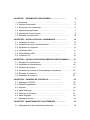
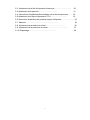

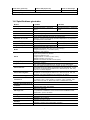
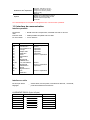






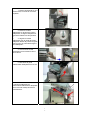

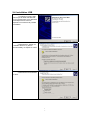
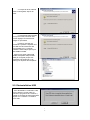
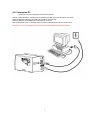
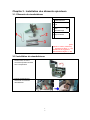
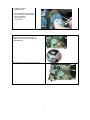
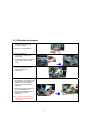


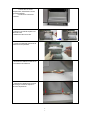

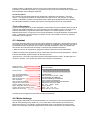




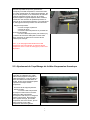
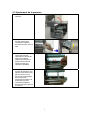
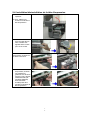

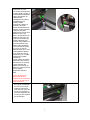
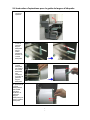
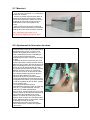


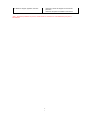


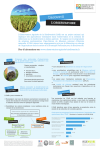

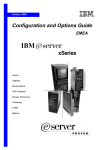
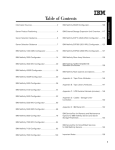
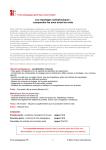

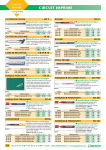
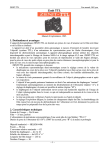
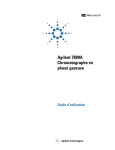
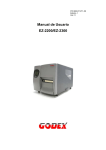
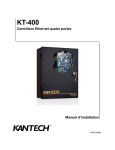
![[U4.72.05] Opérateur PROJ_CHAMP](http://vs1.manualzilla.com/store/data/006384733_1-fafd27f083b59931a13b8ef8d94f1d1a-150x150.png)